Configura il tuo screensaver in Windows Vista
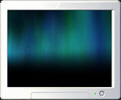 In questo tutorial, imparerai come configurare lo screen saver in Windows Vista. Lo screen saver (o” screensaver”) è il film o l’animazione che viene riprodotta sul monitor del computer dopo che il PC è stato inattivo per un periodo di tempo personalizzabile. Vi mostreremo come cambiare il vostro screensaver, come configurare le impostazioni screensaver, dove disponibile, come installare uno screensaver personalizzato, e spiegare le opzioni di sicurezza che vanno con esso.
In questo tutorial, imparerai come configurare lo screen saver in Windows Vista. Lo screen saver (o” screensaver”) è il film o l’animazione che viene riprodotta sul monitor del computer dopo che il PC è stato inattivo per un periodo di tempo personalizzabile. Vi mostreremo come cambiare il vostro screensaver, come configurare le impostazioni screensaver, dove disponibile, come installare uno screensaver personalizzato, e spiegare le opzioni di sicurezza che vanno con esso.
Caricamento delle opzioni di personalizzazione di Windows Vista
 Per accedere alle opzioni e alle impostazioni di personalizzazione in Windows Vista, fare clic con il pulsante destro del mouse su un’area vuota del desktop e scegliere “Personalizza”.
Per accedere alle opzioni e alle impostazioni di personalizzazione in Windows Vista, fare clic con il pulsante destro del mouse su un’area vuota del desktop e scegliere “Personalizza”.
Si aprirà la pagina “Aspetto e personalizzazione” del Pannello di controllo, che espone i sette set di proprietà personalizzabili per “Colore della finestra e l’aspetto”, “Sfondo del desktop”, “Screen Saver”, “Suoni”, “Puntatori del mouse”, “Tema”, e “Impostazioni di visualizzazione”.
![]() Per configurare il salvaschermo e le opzioni, fare clic sul collegamento Salvaschermo. Questo aprirà la finestra delle impostazioni dello Screen Saver di Windows Vista che è trattata in dettaglio in questo tutorial. Tratteremo le opzioni di gestione dell’alimentazione in Windows Vista, in quanto riguardano gli screen saver, in un tutorial successivo.
Per configurare il salvaschermo e le opzioni, fare clic sul collegamento Salvaschermo. Questo aprirà la finestra delle impostazioni dello Screen Saver di Windows Vista che è trattata in dettaglio in questo tutorial. Tratteremo le opzioni di gestione dell’alimentazione in Windows Vista, in quanto riguardano gli screen saver, in un tutorial successivo.
Configurazione dello screensaver in Windows Vista
Le impostazioni dello Screen Saver ti consentono di gestire e personalizzare tutti gli screensaver di Windows Vista.
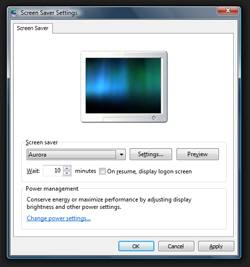 La parte superiore della finestra viene utilizzata per visualizzare una mini-anteprima dello screensaver attualmente selezionato.
La parte superiore della finestra viene utilizzata per visualizzare una mini-anteprima dello screensaver attualmente selezionato.
Il menu a discesa e i pulsanti sotto l’anteprima dal vivo consentono di passare da uno screensaver all’altro, visualizzare in anteprima lo screensaver selezionato in tempo reale e personalizzare le impostazioni dello screensaver, quando disponibili (alcuni screensaver di base, inclusi in Windows Vista o scaricati da Internet, non offrono alcuna opzione).
La parte inferiore della finestra Impostazioni Screen Saver si collega alle opzioni di gestione dell’alimentazione in Windows Vista: questi fanno il comportamento di screensaver impatto, e saranno coperti in un altro, tutorial dedicato.
Passaggio tra screensaver
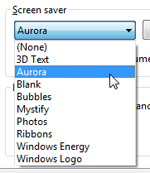 Il menu a discesa visualizza tutti gli screensaver attualmente rilevati da Windows Vista. Scegli un altro screensaver dal menu per visualizzarlo in anteprima nel mini monitor mostrato sopra di esso.
Il menu a discesa visualizza tutti gli screensaver attualmente rilevati da Windows Vista. Scegli un altro screensaver dal menu per visualizzarlo in anteprima nel mini monitor mostrato sopra di esso.
Windows Vista viene fornito con 9 screensaver, alcuni dei quali giustificano una discussione. Si noti che la prima voce nel menu a discesa screensaver legge “(Nessuno)” – per disattivare la funzionalità screensaver del tutto, selezionare Nessuno, e Windows Vista non utilizzerà uno screensaver a tutti.
Lo screensaver vuoto in realtà svanisce lo schermo e visualizza un colore nero solido sul monitor dopo una quantità predeterminata di tempo è trascorso (10 minuti per impostazione predefinita).
Personalizzazione delle opzioni screensaver
Lo screensaver Foto visualizza a rotazione le immagini salvate nella cartella del profilo: ogni volta che salvi un’immagine da una pagina web, ad esempio, verrà salvata di default nella cartella Immagini del tuo profilo. Questo screensaver svanisce semplicemente dentro e fuori tutte le immagini che avete salvato lì.
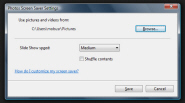 Per utilizzare le foto da un’altra cartella, fare clic sul pulsante Impostazioni.
Per utilizzare le foto da un’altra cartella, fare clic sul pulsante Impostazioni.
Il pulsante Sfoglia consente di scegliere qualsiasi cartella che ti piace: i file di immagine che hai nella cartella selezionata verranno utilizzati da questo screensaver.
La velocità di questo screensaver può anche essere personalizzato, così come l’ordine in cui vengono visualizzate le foto (l’opzione Shuffle).
Screensaver non personalizzabili in Windows Vista
Facendo clic sul pulsante Impostazioni per lo screensaver selezionato verrà visualizzata la finestra delle opzioni che può gestire o verrà visualizzato un messaggio se lo screensaver non può essere personalizzato. Lo screensaver vuoto che abbiamo menzionato sopra, ad esempio, non ha opzioni. Cercando di configurarlo facendo clic sul pulsante Impostazioni restituirà un messaggio” Questo screen saver non ha opzioni che è possibile impostare”: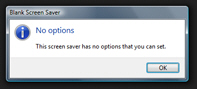
Anteprima delle impostazioni screensaver
 Dopo aver selezionato lo screensaver di vostra scelta, viene visualizzata una mini-anteprima nella parte superiore della finestra Impostazioni Screen Saver. Per sperimentare lo screensaver a schermo intero, come Windows Vista lo utilizzerà in situazioni reali, fare clic sul pulsante Anteprima: questo lancerà lo screensaver. Per tornare alla schermata di configurazione screensaver, è sufficiente spostare il cursore del mouse sullo schermo un paio di volte.
Dopo aver selezionato lo screensaver di vostra scelta, viene visualizzata una mini-anteprima nella parte superiore della finestra Impostazioni Screen Saver. Per sperimentare lo screensaver a schermo intero, come Windows Vista lo utilizzerà in situazioni reali, fare clic sul pulsante Anteprima: questo lancerà lo screensaver. Per tornare alla schermata di configurazione screensaver, è sufficiente spostare il cursore del mouse sullo schermo un paio di volte.
Configura le opzioni di timeout e sicurezza dello screensaver
Le ultime due opzioni offerte da Windows Vista per tutti gli screensaver sono (1) la quantità di tempo che dovrebbe passare prima dell’avvio dello screensaver e (2) cosa visualizzare quando si torna a utilizzare il computer. Queste impostazioni vengono applicate indipendentemente dallo screensaver scelto:
Il campo numerico “Wait {X} minutes” consente di determinare dopo quanti minuti di inattività Windows Vista avvierà lo screensaver: il minimo è di 1 minuto, il valore predefinito è di 10 minuti e il massimo è irrealisticamente alto.
 La “al ripristino, torna alla schermata di accesso” casella di controllo consente di decidere se Windows Vista dovrebbe solo mostrare tutto ciò che era ultimo visualizzato sullo schermo prima che il salvaschermo iniziato, o se è necessario visualizzare la schermata di login: se più utenti sono stati l’installazione, questo schermo consente agli utenti di accesso al proprio profilo; se sono protetti da password di Windows Vista, è necessario immettere la password prima di essere in grado di ottenere di nuovo al vostro computer i file e le applicazioni.
La “al ripristino, torna alla schermata di accesso” casella di controllo consente di decidere se Windows Vista dovrebbe solo mostrare tutto ciò che era ultimo visualizzato sullo schermo prima che il salvaschermo iniziato, o se è necessario visualizzare la schermata di login: se più utenti sono stati l’installazione, questo schermo consente agli utenti di accesso al proprio profilo; se sono protetti da password di Windows Vista, è necessario immettere la password prima di essere in grado di ottenere di nuovo al vostro computer i file e le applicazioni.
Applicazione delle impostazioni dello screensaver
Non dimenticare di fare clic sul pulsante Ok per accettare le impostazioni e le opzioni dello screensaver che hai appena configurato per Windows Vista.
Installazione di screensaver personalizzati in Windows Vista
Un sacco di siti web offrono la possibilità di scaricare screensaver: questi screensaver di Windows si comportano molto come quelli di spedizione con Vista. Sono scelti nello stesso modo in cui abbiamo spiegato, e alcuni screensaver più avanzati includeranno anche opzioni di personalizzazione, disponibili anche dal pulsante Impostazioni. Assicurati di scaricare solo screensaver da siti Web affidabili, di avere un software antivirus aggiornato e che le impostazioni di sicurezza di Windows Vista siano configurate correttamente.
su